Automatyzacja / Konwersje
Aby dodać nową konwersję należy:
Będąc na liście konwersji w panelu administracyjnym (http://panel.serwersms.pl/index.php?page=remarketingreguly&action=conversion/index), kliknąć w w button "Dodaj konwersję".
-
Następnie wybrać domenę w obszarze, której ma działać dodawana konwersja (obszerny opis dodawania i aktywacji nowej domeny: http://dev.serwersms.pl/domena-co-to-jest-i-jak-aktywowac ).
-
Kolejnym krokiem jest wpisanie nazwy konwersji. Nazwa w jednoznaczny sposób powinna identyfikować działanie konwersji np. konwersja reagująca na odwiedziny strony: Konwersja - odwiedziny http://adres_strony.pl/strona. Taka terminologia ułatwi w późniejszym etapie identyfikację wykonywanych konwersji w systemie.
-
Wybór czasu wykonania się reguły. Konwersja musi być czymś wyzwolona, żeby się uruchomiła, dlatego wybieramy ostatnią regułę, która się wykonała. Czas ten określa początek przedziału czasowego z jakiego będą brane reguły po których wykonała się konwersja. Jeżeli system nie znajdzie żadnej reguły z określonego przedziału czasowego konwersja się nie zostanie wykona.
-
Wybór zdarzeń. Aby konwersja reagowała na działania odwiedzającego należy wybrać zdarzenia poprzez kliknięcie w button "+". Wybranie większej liczby zdarzeń powoduje ustawienie między nimi operatora "LUB" tzn. wystarczy, że jedno ze zdarzeń zostanie spełnione wtedy konwersja się uruchomi. Na listę zdarzeń można wybrać tylko jedno zdarzenie z danego typu tzn. np. tylko zdarzenie "Kontakt został dodany". Lista zdefiniowanych zdarzeń jest następująca:
Zdarzenia
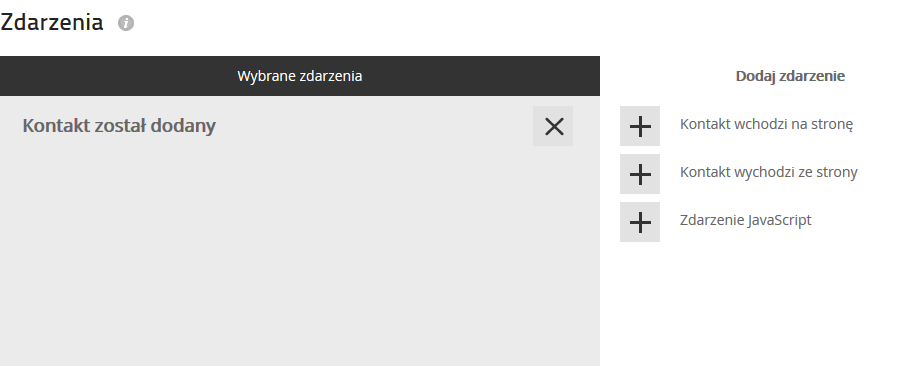
Zdarzenie te aktywuje się w momencie wysłania formularza dodania kontaktu (opis jak dodać kontakt i umieścić widżet znajduję się na stronie http://dev.serwersms.pl/widzety-co-to-jest-i-jak-aktywowac).
Kontakt wchodzi na stronę

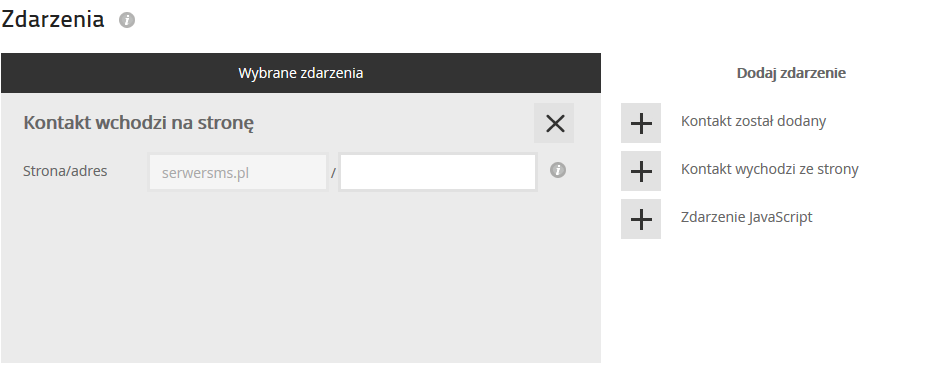
Aktywacja zdarzenia następuje po wejściu na stronę zdefiniowaną w formularzu. Zawiera on część stałą, która jest domena i część adresu po domenie, którą można edytować np. http://domena.pl/ - część stała nieedytowalna i "strona.php" - cześć wpisywana. Widok łączny: http://domena.pl/strona.php.
Kontakt wychodzi ze strony

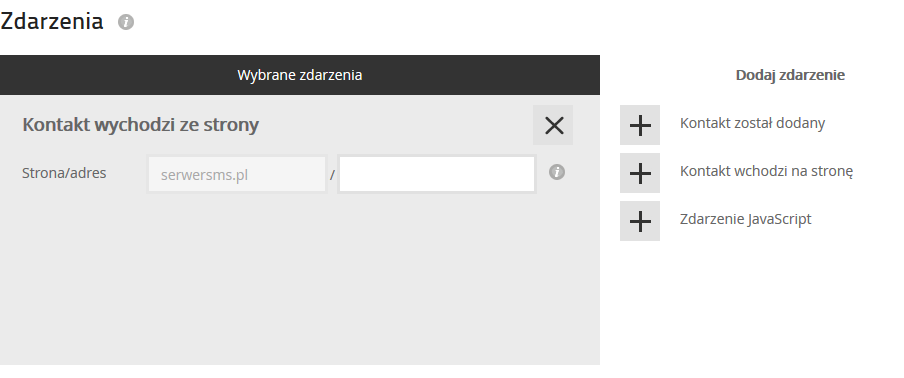
Aktywacja zdarzenia następuje po wyjściu ze strony zdefiniowanej w formularzu. Zawiera on część stałą, która jest domena i część adresu po domenie, którą można edytować np.http://domena.pl/ - część stała nieedytowalna i "strona.php" - część wpisywana. Widok łączny: http://domena.pl/strona.php.
Zdarzenie JavaScript
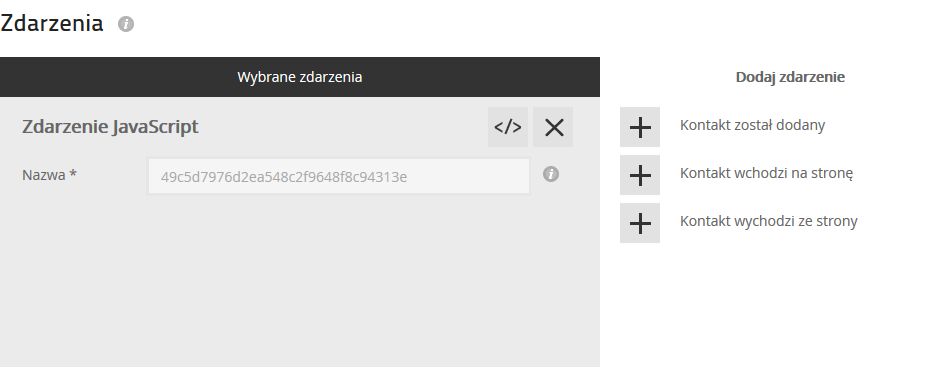
Zdarzenie te reaguje na kliknięcia odwiedzającego w odpowiednie miejsca na stronie. Są to oczywiście miejsca określone przez nas, dlatego w celu ich aktywacji należy umieścić odpowiedni kod JavaScript na stronie. Kod na stronie możemy umieścić w dwojaki sposób:
uruchomienie się kodu podczas załadowania strony:
_ssrm.push(['trackConversion','f18a3c03d38117ec9dbed8c608b710a8'])
podczas kliknięcia:
<span onclick="_ssrm.push(['trackConversion','f18a3c03d38117ec9dbed8c608b710a8'])" style="cursor: pointer;">Konwersja !</span>
Aby zobaczyć kod należy kliknąć w button </>
Wybór akcji
Efektem finalny konwersji jest uruchomienie się akcji. Wybór akcji jest opcjonalny tzn. nieobowiązkowy. Akcja zostanie wykonana jeśli pojawi się reakcja na jedno ze zdarzeń. Niewykonanie się jednej z wybranych akcji nie powoduje zatrzymania się procesu, wykonują się kolejne akcje. Do listy akcji można dodać tylko jedną akcję z danego typu. Lista dostępnych akcji jest następująca:
Wyślij e-mail do kontaktu
Aby akcja się wykonała, musimy wybrać z listy nadawcę lub go dodać. Proces dodawania nadawcy jest dwukrokowy. Po kliknięciu w button "dodaj nowego nadawcę" pojawi się formularz z jego nazwą i adres e-mail do wypełnienia. Po jego prawidłowym wysłaniu przychodzi mail z kodem aktywacyjnym. Należy go wkleić do kolejnego formularza a następnie go aktywować. Po pozytywnej weryfikacji zostaniemy przeniesieni do miejsca wyboru nadawcy gdzie automatycznie zostanie on wybrany. Przy braku swojego nadawcy, mail jest wysyłany z maila domyślnego systemu. Następnie należy wpisać temat wiadomości oraz treść. Ostatnim krokiem jest zdefiniowanie po jakim czasie zostanie wysłany mail do odbiorcy. Do wybrania mamy ilość oraz jednostkę czasową (minuty, godziny, dni). Przy wyborze ilości 0, mail zostanie wysłany natychmiast.
Wyślij wiadomość SMS do kontaktu
Aby akcja się wykonała musimy wybrać z listy nadawcę. Do wyboru mam nadawców z pakietu SMS FULL lub w przypadku pakietu SMS ECO+ nadawcę losowego tzn. że za każdym razem będzie to losowy numer. Następnie wypełniamy treść wiadomości.
Wyślij wiadomość PUSH do kontaktu
Aby akcja się wykonała trzeba skonfigurować powiadomienia PUSH w panelu klienta SerwerSMS ( http://panel.serwersms.pl/index.php?page=powiadomieniapush ). Następnie dodać domenę lub wybrać z istniejących, na której zostanie umieszczony kod push. Następnie na liście domen ( http://panel.serwersms.pl/index.php?page=automatyzacjadomeny&action=domains/index ) z akcji należy wybrać akcję PUSH i powiązać domenę z wybraną konfiguracją PUSH. Po przejściu procesu konfiguracji wypełniamy w powyzszym formularzu tytuł i treść push-a oraz opcjonalnie adres URL, do którego ma linkować.
Ostatnim krokiem jest zdefiniowanie, po jakim czasie zostanie wysłany SMS do odbiorcy. Do wybrania mamy ilość oraz jednostkę czasową (minuty, godziny, dni). Przy wyborze ilości 0, SMS zostanie wysłany natychmiast.
Oznaczenia ikon
|
|
Aktywność konwersji |
|
|
Brak aktywności konwersji |
|
|
Wyświetlanie kodu JavaScript |
|
|
Edycja konwersji |
|
|
Szczegóły konwersji |
|
|
Historia wywołań reguły |
|
|
Dezaktywacja reguły |
|
|
Aktywacja reguły |
|
|
Usunięcie konwersji |
Limity i ograniczenia
- Ilość reguł - 10
- Ilość wykonywanych reguł na request - 5
- Ilość konwersji - 10
- Ilość wykonywanych konwersji na request - 5
- Ilość warunków dla jednej reguły/konwersji - 5
- Czas archiwizacji wizyt - 10 dni
- Czas archiwizacji historii wykonań reguł - 1 miesiąc
- Czas archiwizacji wysłanych SMS-ów - 1 miesiąc